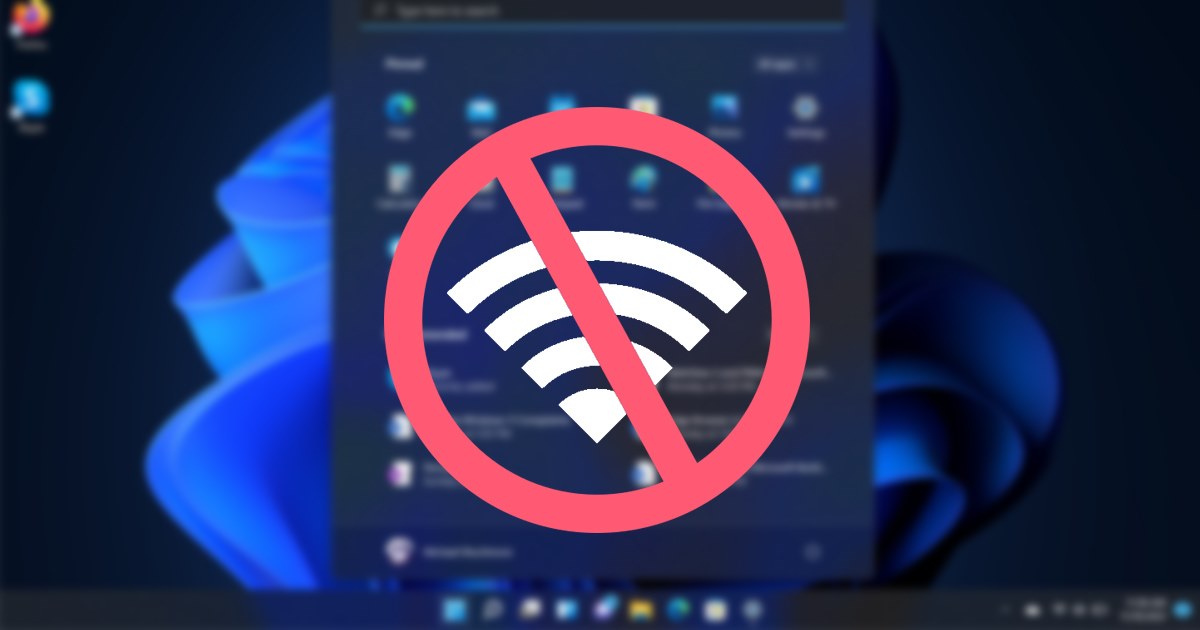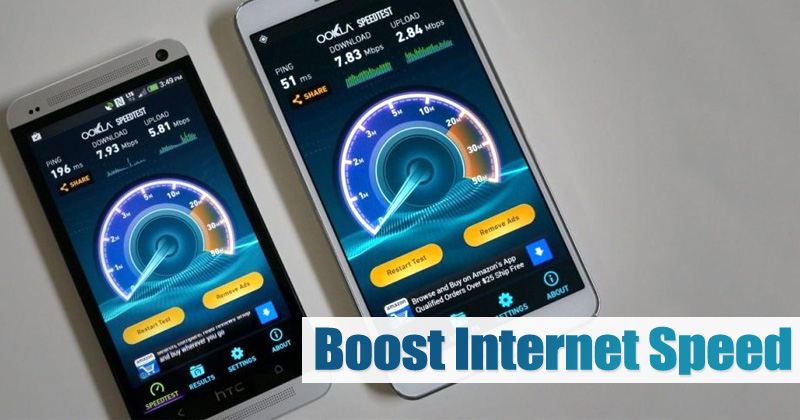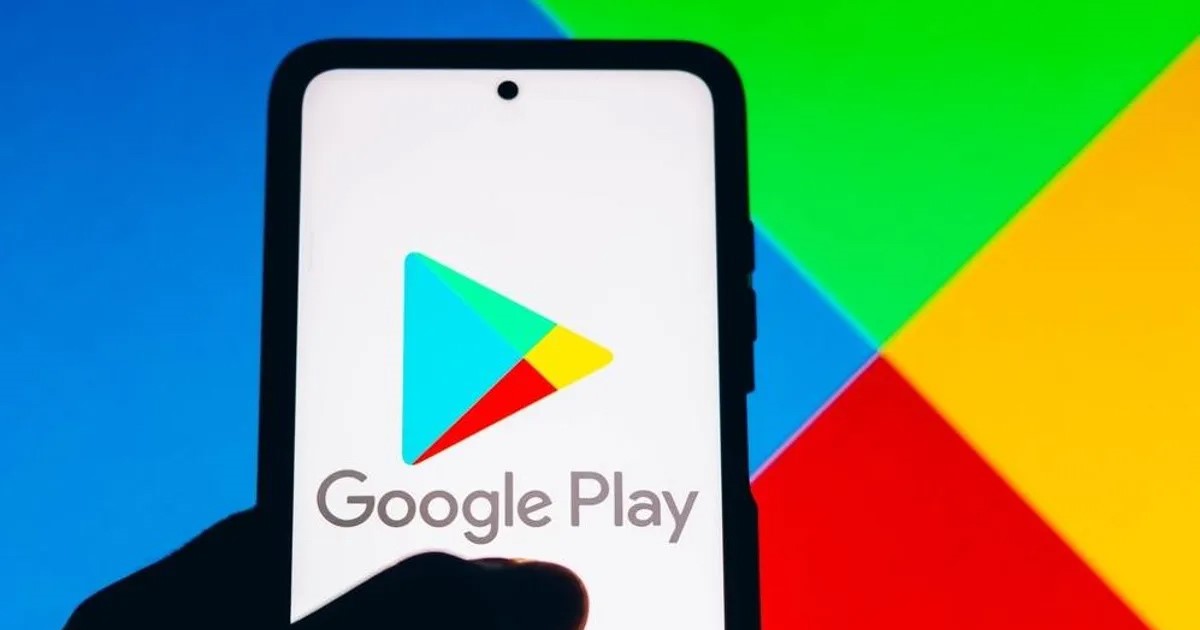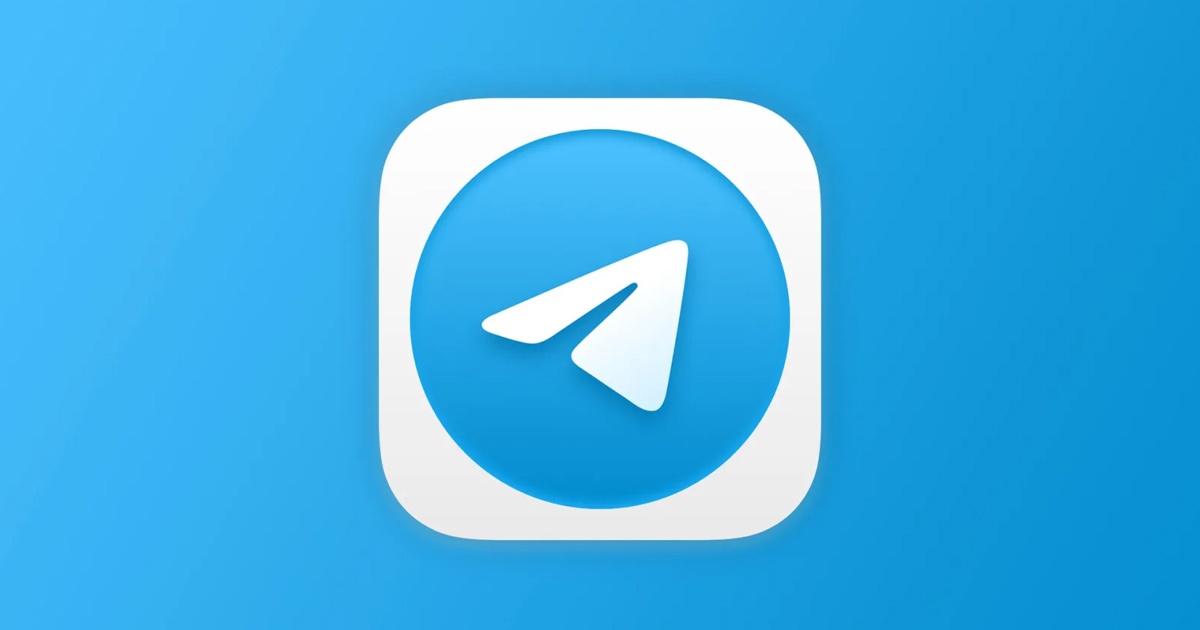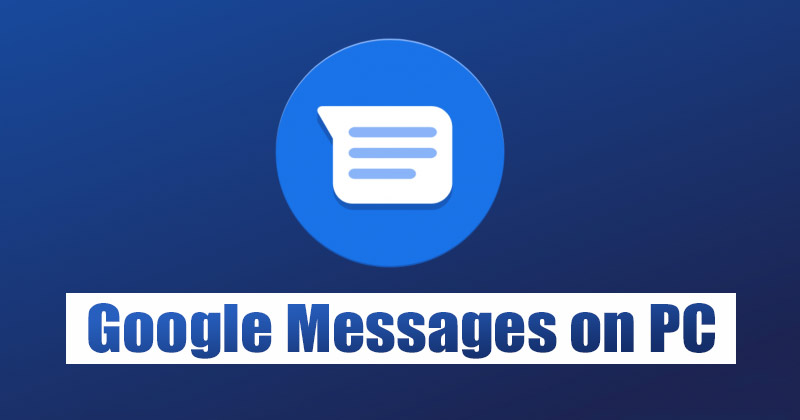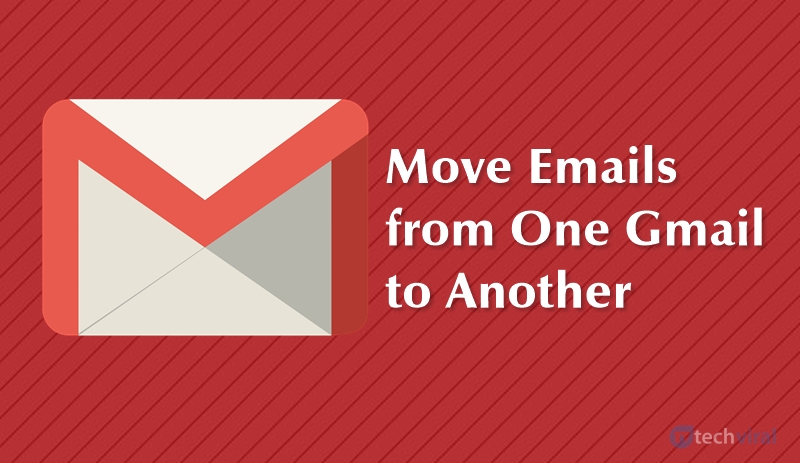أبلغ مستخدمو Telegram أن التطبيق عالق في شاشة “التحديث”. تظهر حالة التحديث بشكل أساسي في قنوات Telegram.
عندما يعلق التطبيق في مرحلة التحديث، لن ترى الرسائل الجديدة المشتركة في الدردشة. بصرف النظر عن مشكلة التحديث، أبلغ المستخدمون أيضًا أن تطبيق Telegram الخاص بهم عالق في الاتصال.
تظهر حالة الاتصال على الشاشة الرئيسية، مما يمنع ظهور الرسائل الجديدة.
لماذا توقف Telegram عن التحديث؟
باعتباري مستخدمًا عاديًا لتطبيق Telegram، أشعر أحيانًا بالإحباط عندما أرى حالة “التحديث” على قنواتي المفضلة. وفي بعض الأحيان، يعرض التطبيق كلمة “Connecting” (جارٍ الاتصال) على الشاشة الرئيسية. عندما تظهر هاتان الحالتان، يصبح تطبيق Telegram غير قابل للاستخدام.
أدناه، شاركنا بعضًا من أبرز أسباب توقف Telegram على شاشة التحديث.
- يقوم Telegram بتثبيت التحديثات في الخلفية.
- خوادم Telegram معطلة.
- يحتوي إصدار Telegram الذي تستخدمه على خطأ.
- اتصالك بالإنترنت بطيء أو غير نشط.
هذه أبرز أسباب توقف تطبيق Telegram عن التحديث.
الآن بعد أن عرفت الأسباب المحتملة لتوقف تحديث Telegram، قد ترغب في حل المشكلة في أسرع وقت ممكن. لحسن الحظ، يمكن حل مشكلة تحديث Telegram بسهولة عن طريق اتباع طرقنا المشتركة. إليك ما يمكنك فعله.
1. تحقق من اتصالك بالإنترنت
Facebook-4.jpg 315w, https://almobarmij.net/wp-content/uploads/2023/01/Facebook-4-135×300.jpg 135w” data-lazy-sizes=”(max-width: 315px) 100vw, 315px” src=”https://almobarmij.net/wp-content/uploads/2023/01/Facebook-4.jpg”/>
إذا كان Telegram عالقًا في تحديث الرسائل أو عدم تحديثها، فقد حان الوقت للتحقق مما إذا كان الاتصال بالإنترنت يعمل أم لا.
يعد الإنترنت البطيء أو غير المستقر هو السبب الرئيسي وراء توقف Telegram عن مشكلات الاتصال/التحديث. إذا لم يكن هاتفك متصلاً بالإنترنت، فمن المحتمل أن ترى حالة “جارٍ الاتصال” بدلاً من “جارٍ التحديث”.
يحدث جزء التحديث بعد الاتصال. ومن ثم، يجب عليك التأكد من أن هاتفك متصل بالإنترنت بشكل صحيح.
2. التبديل بين WiFi وبيانات الجوال
حتى لو كان الإنترنت لديك يعمل بشكل جيد، فلا يزال يوصى بالتبديل بين WiFi وبيانات الهاتف المحمول.
سيؤدي هذا إلى حل جميع أخطاء الشبكة المحتملة. افتح مركز الإشعارات وقم بالتبديل بين WiFi وبيانات الهاتف المحمول.
3. تحقق مما إذا كان Telegram معطلاً

مثل أي تطبيق آخر للشبكات الاجتماعية والمراسلة الفورية، قد يواجه تطبيق Telegram مشكلات في كثير من الأحيان. ربما كانت خوادم Telegram معطلة بسبب الصيانة؛ ومن ثم، لا يمكن للتطبيق الاتصال بالخوادم.
إذا كانت خوادم Telegram معطلة، فلن يعمل تطبيق الهاتف المحمول أو تطبيق سطح المكتب أو إصدار الويب. من المحتمل أن تواجه مشكلات مثل توقف Telegram عند الاتصال أو التحديث.
أسهل طريقة للتحقق من تشغيل خوادم Telegram هي التحقق من حالة خادم برقية الصفحة في downdetector. إذا كانت الخوادم معطلة، فيجب عليك الانتظار بصبر حتى يتم استعادتها.
4. فرض إيقاف تطبيق Telegram
لا يوجد رابط مباشر لفرض الإيقاف مع تطبيق Telegram، لكن العديد من المستخدمين ادعوا بإصلاح مشكلة Telegram المتوقفة عند التحديث من خلال القيام بذلك.
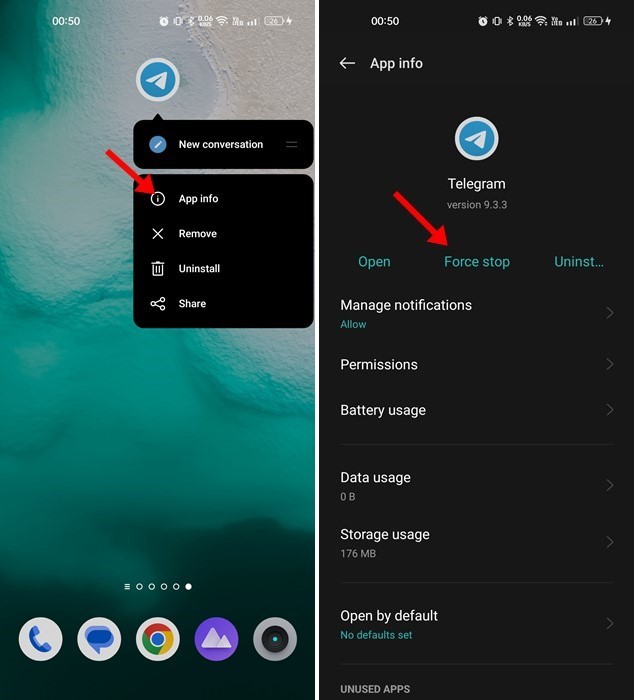
يمكنك تجربة ذلك، ولا ضرر من القيام بذلك. سيؤدي إيقاف تطبيق Telegram بالقوة إلى تحرير جميع العمليات المتعلقة بـ Telegram من الخلفية. لإيقاف تطبيق Telegram بالقوة، اضغط لفترة طويلة على أيقونة التطبيق على الشاشة الرئيسية واختر معلومات التطبيق.
على شاشة معلومات التطبيق، انقر فوق قوة التوقف زر. بمجرد الانتهاء من ذلك، افتح تطبيق Telegram مرة أخرى. هذه المرة، يمكنك تجاوز شاشة “التحديث” أو “الاتصال”.
5. قم بتعطيل وضع توفير البيانات
غالبًا ما يتعارض وضع توفير البيانات في Android مع وظائف تطبيق Telegram. لذلك، يوصى بتعطيل وضع توفير البيانات لنظام Android لإصلاح مشكلة Telegram Stuck on Update.
1. افتح تطبيق الإعدادات على جهاز Android الخاص بك وانقر على بيانات الجوال.

2. في الشاشة التالية، اضغط على استخدام البيانات.

3. في شاشة استخدام البيانات، قم بإيقاف تشغيل توفير البيانات وضع.

6. امسح ملف ذاكرة التخزين المؤقت لتطبيق Telegram
يمكن أن يتعطل تطبيق Telegram عند تحديث الحالة أو الاتصال بها بسبب ملفات ذاكرة التخزين المؤقت التالفة. وبالتالي، يمكنك أيضًا مسح ملف Telegram App Cache لحل هذه المشكلة. إليك ما عليك القيام به.
1. أولاً، اضغط مطولاً على أيقونة تطبيق Telegram ثم اختر معلومات التطبيق.

2. في شاشة معلومات التطبيق، انقر فوق استخدام التخزين.

3. في استخدام التخزين، اضغط على مسح ذاكرة التخزين المؤقت.

7. قم بتعطيل إعدادات الوكيل أو VPN
Twitter-2-1.jpg 315w, https://almobarmij.net/wp-content/uploads/2023/01/Twitter-2-1-135×300.jpg 135w” data-lazy-sizes=”(max-width: 315px) 100vw, 315px” src=”https://almobarmij.net/wp-content/uploads/2023/01/Twitter-2-1.jpg”/>
لا يسمح تطبيق Telegram باستخدام الوكيل أو VPN، ولكن لا يزال بإمكانك استخدامه. ومع ذلك، تكمن المشكلة في أنه عند الاتصال بخادم VPN، يحاول تطبيق Telegram الاتصال بخادم بعيد عنك.
يمكن أن تستغرق هذه العملية بعض الوقت، مما يؤدي إلى توقف Telegram عن التحديث. قد تواجه مشكلات أخرى مثل استغراق تنزيل ملفات الوسائط وقتًا طويلاً، وعدم ظهور الصور في الدردشات، وما إلى ذلك. لذلك، إذا كنت تستخدم VPN أو خادم وكيل أثناء استخدام Telegram، فستحتاج إلى إيقاف تشغيله.
8. إعادة ضبط إعدادات الشبكة

إذا وصلت إلى هذا الحد، فربما لم ينجح شيء معك. الخيار الأخير المتبقي لحل مشكلة تحديث Telegram هو إعادة ضبط إعدادات الشبكة.
من السهل إعادة ضبط إعدادات الشبكة على نظام Android، ولكن يجب عليك إعادة الاتصال بشبكات WiFi مرة أخرى. لذلك، إذا كنت تتذكر كلمة مرور شبكة WiFi الخاصة بك، فيمكنك إعادة تعيين إعدادات الشبكة.
بمجرد إعادة ضبط إعدادات الشبكة، ستحتاج إلى إعادة تشغيل هاتفك الذكي. بعد إعادة التشغيل، اتصل بشبكة WiFi/بيانات الهاتف المحمول واستخدم تطبيق Telegram.
9. قم بتحديث تطبيق Telegram
غالبًا ما تكون التطبيقات القديمة هي الأسباب الأبرز للمشاكل المتعلقة بالشبكة. لذا، إذا كان تطبيق Telegram لا يزال عالقًا في التحديث، فقد حان الوقت لتحديث التطبيق من متجر Google Play.
من الممارسات الأمنية الجيدة إبقاء تطبيقات Android محدثة. بهذه الطريقة، ستتمكن من الاستفادة من جميع ميزات Telegram والحصول على أحدث تصحيحات الأمان وإصلاحات الأخطاء.
10. أعد تثبيت تطبيق Telegram
إذا لم ينجح أي من الحلول المذكورة أعلاه، فإن إعادة التثبيت هي الأمل الوحيد. ستؤدي إعادة التثبيت إلى فرض مزامنة أحدث الدردشات ومن المحتمل أن تؤدي إلى حل المشكلة.
لإعادة تثبيت تطبيق Telegram، اضغط لفترة طويلة على أيقونة تطبيق Telegram على شاشتك الرئيسية وحدد إلغاء التثبيت. بمجرد إلغاء التثبيت، قم بتثبيت التطبيق مرة أخرى من متجر Google Play.
افتح التطبيق وقم بتسجيل الدخول باستخدام رقم هاتفك. هذه المرة، لن ترى التطبيق عالقًا عند التحديث.
اقرأ أيضًا: Telegram لا يرسل رمز الرسائل القصيرة؟ 5 أفضل الطرق لإصلاحها
هذه بعض من أفضل الطرق لحل مشكلة استمرار تحديث Telegram على الهواتف الذكية التي تعمل بنظام Android. إذا كنت بحاجة إلى المزيد من المساعدة لإصلاح عدم تحديث Telegram للرسائل أو مشكلة Telegram عالقة في الاتصال، فأخبرنا بذلك في التعليقات. وأيضًا، إذا ساعدك المقال، شاركه مع أصدقائك.